Le bloc-notes est un programme léger adapté aux utilisateurs qui n'ont besoin que de fonctionnalités d'édition de texte très minimes. Pour les fonctionnalités et fonctionnalités supplémentaires, les éditeurs tiers comme Notepad ++ et Sublime Text sont impressionnants avec de nombreuses fonctionnalités intégrées.
Si vous cherchez à remplacer complètement l'ancien bloc-notes ordinaire par Notepad ++ ou tout autre éditeur tiers, cet article vous explique comment le faire. Notepad ++ est un éditeur de code source gratuit et un remplacement du bloc-notes qui prend en charge plusieurs langues. Voyons comment vous pouvez remplacer le Bloc-notes par Notepad ++ sans remplacer aucun fichier système.
Contenu- Méthode 1: associer des fichiers texte (.txt) à Notepad ++
- Méthode 2: remplacer complètement le Bloc-notes par Notepad ++
- Option 1: utilisation de la nouvelle ligne de commande de Notepad ++ (recommandé)
- Option 2: utilisation de l'utilitaire NotepadReplacer
- Option 3: utilisation d'un script Windows personnalisé
(Passez directement à la méthode RECOMMANDÉE.)
Comment remplacer le bloc-notes par Notepad ++ dans Windows?
Laquelle des méthodes ci-dessous devez-vous utiliser?
Si vous souhaitez que Notepad ++ s'ouvre chaque fois que vous double-cliquez sur un fichier texte et chaque fois que notepad.exe est exécuté, suivez l'une des options de la Method 2 . Cela signifie également que vous ne pouvez pas exécuter le Bloc-notes tant que le paramètre est en vigueur.
Alors que si vous suivez la méthode 1, vous pouvez toujours lancer le Bloc-notes en mentionnant son chemin complet dans la boîte de dialogue Exécuter. Vous pouvez également ouvrir un fichier avec le Bloc-notes en choisissant Bloc-notes dans Ouvrir avec la boîte de dialogue.
Méthode 1: associer des fichiers texte (.txt) à Notepad ++
- Créez un exemple de document texte sur le bureau.
- Cliquez avec le bouton droit sur le fichier et cliquez sur Propriétés.

- Cliquez sur le bouton Modifier, sélectionnez Bloc-notes ++ dans la liste des applications affichées, puis cliquez sur OK.

Si Notepad ++ n'y figure pas, cliquez sur «Plus d'applications» pour afficher la liste étendue. Notepad ++ peut ne pas y être répertorié si vous utilisez l'édition portable. Si c'est le cas, cliquez sur «Rechercher une autre application sur ce PC» et parcourez manuellement le dossier Notepad ++ pour sélectionner l'exécutable. Le chemin exécutable par défaut de Notepad ++ est
C:\Program Files (x86)\Notepad++\notepad++.exeCONNEXES: Comment ajouter "Ouvrir avec Notepad ++" au menu contextuel dans Windows
Double-cliquer sur les fichiers
.txtouvrira désormais Notepad ++.
La modification de l'association de fichiers est suffisante pour la plupart des utilisateurs. Toutefois, si vous souhaitez remplacer complètement le Bloc-notes par Notepad ++ afin que chaque appel à Notepad lance Notepad ++, suivez l'une des options répertoriées sous Méthode 2 .
Méthode 2: remplacer le bloc-notes par Notepad ++ à l'aide de la valeur de Registre du débogueur
Windows fournit un moyen de rediriger un programme (processus) à l'aide de la valeur de Registre du debugger . Une fois que vous avez redirigé un programme à l'aide de cette méthode, chaque fois que vous lancez le Bloc-notes en exécutant notepad.exe directement ou lorsque vous exécutez un fichier texte, Notepad ++ démarre à la place du Bloc-notes.
Option 1: utilisation de la nouvelle ligne de commande de Notepad ++
Remarque: il s'agit de la méthode RECOMMANDÉE . Il n'a pas besoin d'un programme ou d'un script tiers.
Si vous disposez de Notepad ++ version 7.5.9 et supérieure, vous pouvez exécuter la commande suivante pour que Notepad ++ remplace Notepad.
- Démarrer une invite de commandes élevée ou administrateur
- Copiez la commande suivante et collez-la dans la fenêtre d'invite de commandes:
reg add "HKLM \ Software \ Microsoft \ Windows NT \ CurrentVersion \ Image File Execution Options \ notepad.exe" / v "Debugger" / t REG_SZ / d "\"% ProgramFiles (x86)% \ Notepad ++ \ notepad ++. exe \ " -notepadStyleCmdline -z "/ f
Notez que vous devrez peut-être utiliser «
%ProgramFiles%\Notepad++\» pour remplacer «%ProgramFiles(x86)%\Notepad++\» si vous avez Notepad ++ 64 bits installé, ou utiliser un autre chemin si votre Notepad ++ est installé dans un non -localisation par défaut.Après avoir exécuté la commande, voici à quoi ressemble la valeur de registre du
debugger: Vous pouvez également modifier la valeur de Registre ci-dessus à l'aide de l'Éditeur du Registre (
Vous pouvez également modifier la valeur de Registre ci-dessus à l'aide de l'Éditeur du Registre ( regedit.exe) si vous ne préférez pas la méthode de ligne de commande.Pour annuler (inverser) le remplacement, utilisez la commande suivante:
reg supprimer "HKLM \ Software \ Microsoft \ Windows NT \ CurrentVersion \ Options d'exécution de fichier image \ notepad.exe" / v "Debugger" / f
- Fermez la fenêtre d'invite de commandes.
Option 2: utiliser le programme NotepadReplacer
Le logiciel NotepadReplacer de Binary Fortress vous permet de remplacer le Bloc-notes en toute simplicité! Aucune modification de registre nécessaire; le programme le fait automatiquement.
Téléchargez le programme NotepadReplacer et exécutez-le.
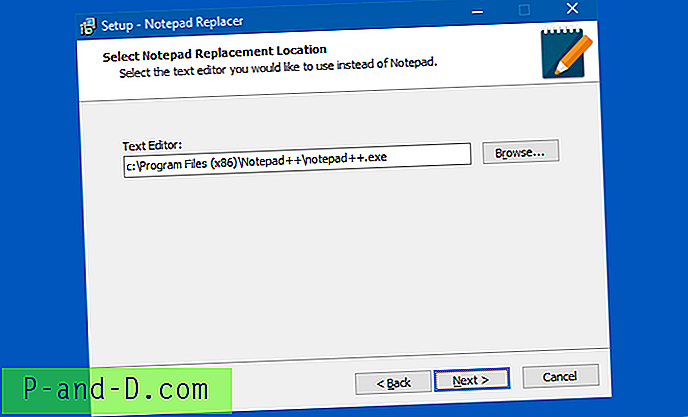
Choisissez l'alternative Bloc-notes (par exemple, Bloc-notes ++) en parcourant et en sélectionnant l'exécutable, puis suivez les étapes.
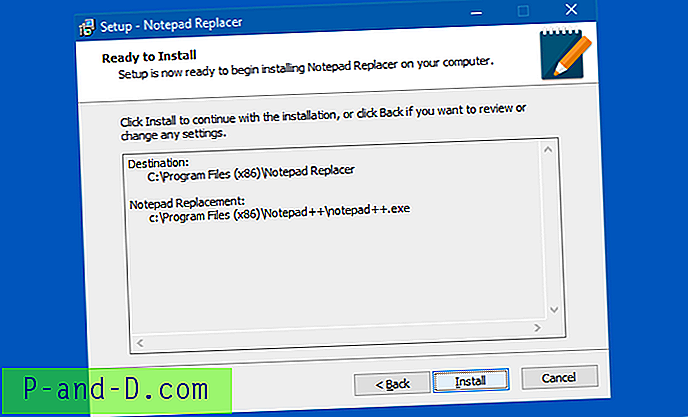
Ce programme définit automatiquement le débogueur du Bloc-notes, en le redirigeant vers «NotepadReplacer.exe», un programme proxy qui lance ensuite Notepad ++ et lui transmet les arguments de nom de fichier.
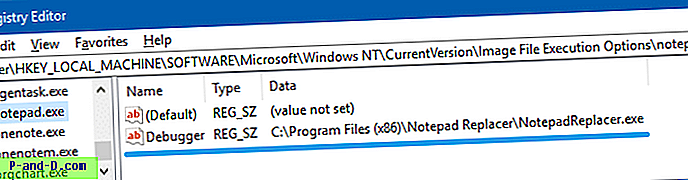
Option 3: utilisation d'un Vbscript personnalisé
Voici une méthode de script écrite il y a longtemps et qui fonctionne toujours. Ce petit script intercepte les arguments de nom de fichier utilisés avec Notepad.exe et le transmet automatiquement à Notepad ++.
- Ouvrez le Bloc-notes, copiez les lignes suivantes et collez-les:
Définissez WshShell = WScript.CreateObject ("WScript.Shell") Si wscript.arguments.count <2 alors WshShell.run "notepad ++. Exe" Else sCmd = "notepad ++. Exe" & "" "" & wscript.arguments (1) & "" "" WshShell.run sCmd End If - Enregistrez le fichier sous
npp.vbs - Déplacez le fichier vers le répertoire C: \ Windows.
- Démarrez l'Éditeur du Registre et accédez à:
Options d'exécution du fichier HKEY_LOCAL_MACHINE \ SOFTWARE \ Microsoft \ Windows NT \ CurrentVersion \ Image
- Créez une sous-clé nommée notepad.exe
- Sous la clé notepad.exe, créez une valeur de chaîne (REG_SZ) nommée
Debugger - Double-cliquez sur Débogueur et définissez ses données comme suit:
c: \ windows \ system32 \ wscript.exe "c: \ windows \ npp.vbs"

- Ensuite, accédez à la clé suivante:
HKEY_CLASSES_ROOT \ txtfile \ shell \ open \ command
- Double-cliquez
(default)et modifiez les données de valeur à partir de:% SystemRoot% \ system32 \ NOTEPAD.EXE% 1
aux éléments suivants:
% SystemRoot% \ system32 \ NOTEPAD.EXE "% 1"
- Quittez l'Éditeur du Registre.
Automatiser les méthodes à l'aide de fichiers REG
Téléchargez replace-notepad.zip, décompressez et exécutez le fichier REG approprié. Un fichier undo.reg est également fourni si vous souhaitez annuler les modifications apportées.
C'est tout! J'espère que l'une des méthodes ci-dessus vous a aidé à remplacer le Bloc-notes par Notepad ++. Les méthodes peuvent également être adoptées pour tout autre éditeur de texte de votre choix.


 Vous pouvez également modifier la valeur de Registre ci-dessus à l'aide de l'Éditeur du Registre (
Vous pouvez également modifier la valeur de Registre ci-dessus à l'aide de l'Éditeur du Registre ( 




![[Correction] La vignette et l'aperçu PDF ne s'affichent pas dans l'explorateur de fichiers](http://p-and-d.com/img/microsoft/201/pdf-thumbnail.jpg)
